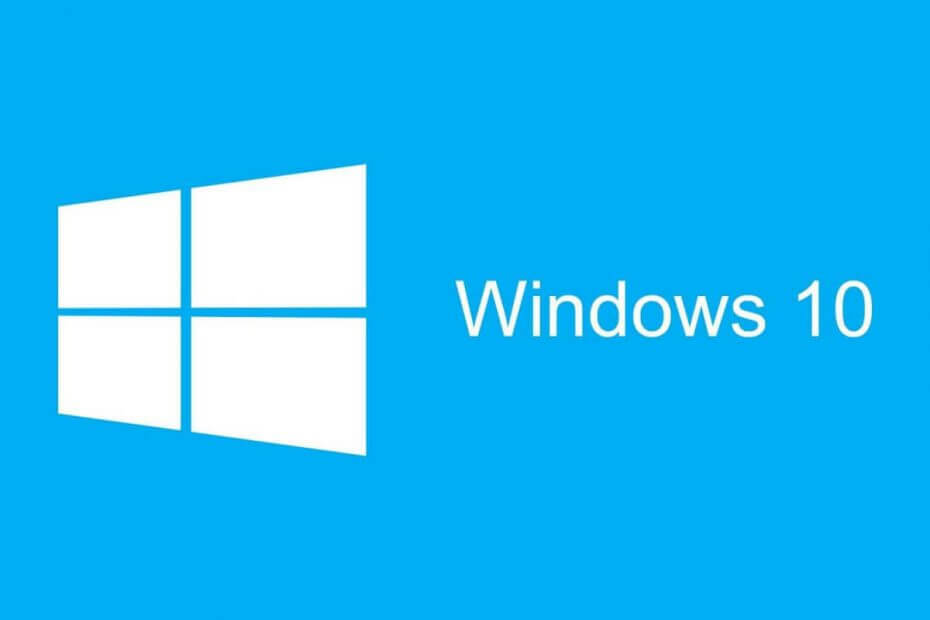
ეს პროგრამა თქვენს დრაივერებს განაგრძობს მუშაობას და ამით გიცავთ კომპიუტერის ჩვეულებრივი შეცდომებისა და აპარატურის უკმარისობისგან. შეამოწმეთ თქვენი ყველა მძღოლი ახლა 3 მარტივ ეტაპზე:
- ჩამოტვირთეთ DriverFix (დადასტურებული ჩამოტვირთვის ფაილი).
- დააჭირეთ დაიწყეთ სკანირება იპოვონ ყველა პრობლემატური მძღოლი.
- დააჭირეთ განაახლეთ დრაივერები ახალი ვერსიების მისაღებად და სისტემის გაუმართაობის თავიდან ასაცილებლად.
- DriverFix გადმოწერილია ავტორი 0 მკითხველი ამ თვეში.
Windows 10 აქ 2015 წლის ივლისიდან არის, მაგრამ ზოგიერთ მომხმარებელს ჯერ კიდევ არ სურს მათი სისტემის განახლება. მათ ურჩევნიათ შეინარჩუნონ Windows– ის ამჟამინდელი (ძველი) ვერსია. მაგრამ, როგორც ჩანს, Microsoft სურს ძალიან ცუდად გადახვიდეთ Windows 10-ზე, ასე რომ თითქმის აიძულებთ ამას.
ჩვენ უკვე ვისაუბრეთ გზაზე Windows 10-ის განახლებების თავიდან აცილებადა ამოიღეთ მიიღეთ Windows 10 ღილაკი ამ მეთოდისთვის საჭიროა ა მესამე მხარის პროგრამა, სახელწოდებით GWX Control Panel. ხოლო მომხმარებლები, რომლებიც არ იყვნენ კმაყოფილი იმით, რომ Microsoft აიძულებს მათ განაახლონ Windows 10, მუდმივად უჩივიან ამ გადაწყვეტილებას. ასე რომ, კომპანიამ გადაწყვიტა დაეხმარა მათ.
Microsoft- ის ინჟინრებმა ცოტა ხნის წინ შეიტანეს ცვლილება, რომელიც ამოიღებს Get Windows 10 აპს და ხელს უშლის ყველა განახლებულ შეტყობინებას Windows 7 და Windows 8.1-ზე.
მაგრამ უნდა გაითვალისწინოთ, რომ ეს არ არის Microsoft– ის ოფიციალური სახელმძღვანელო, რადგან კომპანიას, ალბათ, მაინც სურს თქვენ უნდა გადახვიდეთ Windows 10-ზე, მაგრამ როგორც ჩანს, მისი ზოგიერთი თანამშრომელი განსხვავებულად ფიქრობს (იმედი მაქვს, რომ ისინი შეინარჩუნებენ მათ სამუშაო ადგილები).
როგორ ავიცილოთ თავიდან Windows 10 განახლება Windows 7 / 8.1-ზე
როგორც Microsoft– ის ერთ – ერთი თანამშრომელი აღნიშნავს საზოგადოების ფორუმებზე, Windows 10 – ის განახლების თავიდან ასაცილებლად, თქვენ უნდა შეასრულოთ რეესტრის ერთი შესწორება. ზუსტად ის, რაც თქვენ უნდა გააკეთოთ:
- გადადით ძებნაზე, აკრიფეთ regedit და გახსენით რეესტრის რედაქტორი
- გადადით შემდეგ გზაზე:
- HKEY_LOCAL_MACHINESOFTWAREPoliciesMicrosoftWindowsGwx
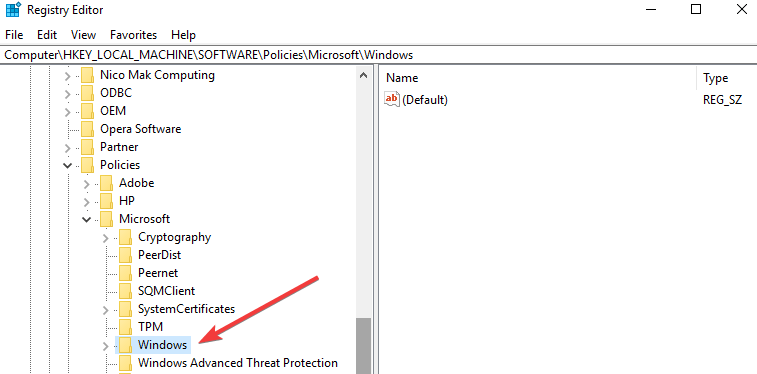
- შექმენით ახალი REG_DWORD სახელწოდებით "DisableGwx" და დააყენეთ მისი მნიშვნელობა 1-ზე
- გადატვირთეთ კომპიუტერი
ეს ინსტრუქციები მომხმარებლების მიერ ადრე იყო შემოთავაზებული, მაგრამ Microsoft– მა არასდროს გამოიყენა ისინი ხალხის საჩვენებლად, თუ როგორ უნდა დაბლოკოს Windows 10 – ის განახლების მოთხოვნები, იმ აშკარა მიზეზების გამო, რაც თქვენ ალბათ უკვე იცით. Microsoft- ს სურს Windows 10-ის რაც შეიძლება მეტი მომხმარებელი.
მაშინაც კი, თუ ეს ქმედება ეფექტურია, ეს შეიძლება იყოს მხოლოდ დროებითი, რადგან ზოგი ადამიანი აცხადებს, რომ Microsoft- მა აღადგინა მათი გაბრაზება და განაახლა Windows 10-ის ღილაკის განახლება.
თუ არ გსურთ შეწუხდეთ რეესტრის შესწორებებით და DWORD- ების შექმნით, შეგიძლიათ გადმოწეროთ GWX მართვის პანელი, რადგან ის ძირითადად იგივევეს აკეთებს.
მაგრამ ჩვენ ვერ გეტყვით, რამდენ ხანს იმუშავებს, რადგან როგორც ჩანს, Windows 10-ის განახლების თავიდან აცილება უფრო და უფრო რთულდება სისტემის ახალი განახლებებით.
თუ არ გსურთ გამოიყენოთ ეს რეესტრის შესწორებები, შეგიძლიათ სცადოთ სხვა მეთოდები, როგორიცაა:
- გამორთეთ Windows განახლების სერვისი სერვისებიდან

- დააყენეთ თქვენი ინტერნეტ კავშირი აღრიცხულ კავშირზე
ვინდოუსის 10 მომხმარებელს სურს დაბლოკოს სისტემის განახლებები როგორც. ასე რომ, როგორც ჩანს, ეს დამოკიდებულება არ მოქმედებს მხოლოდ Windows 7 ან Windows 8.1 მომხმარებლებისთვის. ვინდოუსის 10 მომხმარებელიც კი ამჯობინებს Windows 10 ძველი ვერსიის გამოყენებას, ვიდრე ახლის ინსტალაციას.
თუ განახლდით Windows 10-ზე და გსურთ დაუბრუნდეთ Windows 7 ან Windows 8.1, შეამოწმეთ ეს სახელმძღვანელო გაეცნონ რა ნაბიჯები უნდა დაიცვან.
დაკავშირებული პოზიციების შესამოწმებლად:
- როგორ მივიღოთ Windows 7 Task Manager Windows 10-ზე
- Windows 7 KB4457139 აადვილებს Windows 10-ზე გადასვლას
- როგორ ჩართოთ Legacy Windows 7 ჩატვირთვის მენიუ Windows 10 – ის გამოყენებით

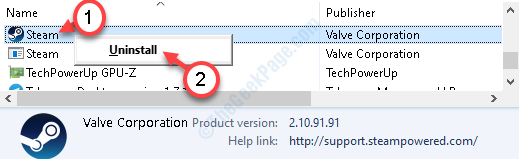
![რა არის TWINUI Windows 10-ში? [სრული სახელმძღვანელო]](/f/baafe839895056a307fcf772e827384b.jpg?width=300&height=460)